RSSに対応していないWEBサイトでも、無料でRSSリーダーで読めるようにしたい。
多くのWEBサイトはRSSリーダーに対応しており、簡単に登録できます。
しかし、一部のWEBサイトはRSS機能を提供していないため、RSSリーダーが使えず、更新状況を確認するために都度WEBサイトを開く必要がありだんだんWEBサイトを開く頻度が減っていきました。
RSSフィードを提供していないウェブサイトをRSSリーダーで読む方法
RSS機能を提供していないWEBサイトでRSSリーダーに対応させるために、
「Happyou Final Scraper」というツールを利用することで、自動的にRSSフィードを生成し、
通常のRSSリーダーで読むことが可能になります。以下にその方法を詳しく説明します。
当サイトはRSSリーダーに対応しておりますが、読みたいサイトにはRSS未対応のサイトもあり私もこれで色々なとサイトを一気読みしています。時間は有限ですので。
効率的に最新情報を入手しておきたいですよね。
「Happyou Final Scraper」でRSSフィードを作成させる方法
ちょっと独特の操作なので、詳細に順を追って説明していきます。
Happyou Final Scraper を開く
RSSフィードを作成するために、ウェブブラウザで「Happyou Final Scraper」のページを開きます。
RSSフィードに変換したいウェブページのURLを入力し、「解析」ボタンをクリックします。
(下図参照)
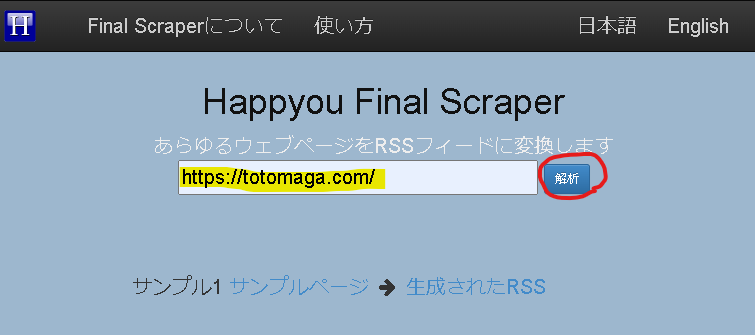
すると「数分後に以下のURLをリロードしてください。」とでるので、
しばらく待って画面をリロードしてください。
RSSフィードの作成を確認
下の画面がRSSフィード作成後の画面です。
解析後、数分待ってページをリロードすると、「フィードが生成されました。適切なフィードを選択してください。」が表示されます。
その下にRSSフィードの概要が一覧表示されます。
これでRSSフィードの作成が完了しました。
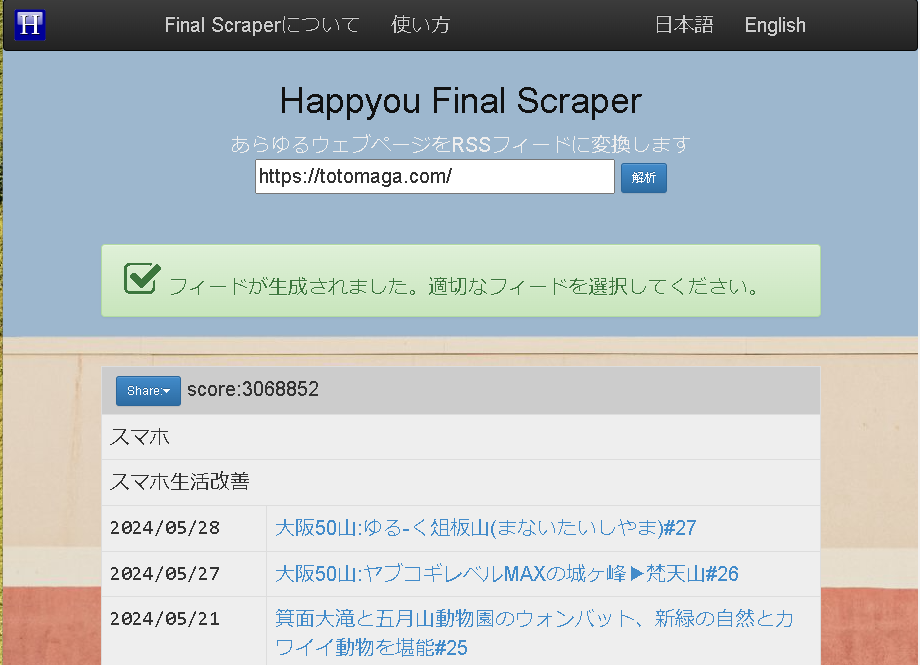
RSSフィードアドレスの取得
「Share」ボタンを押すと、RSSフィードのURLが表示されます。それが今回作成したRSSフィードアドレスになります。
そのアドレスを全選択して、クリップボードにコピーします。
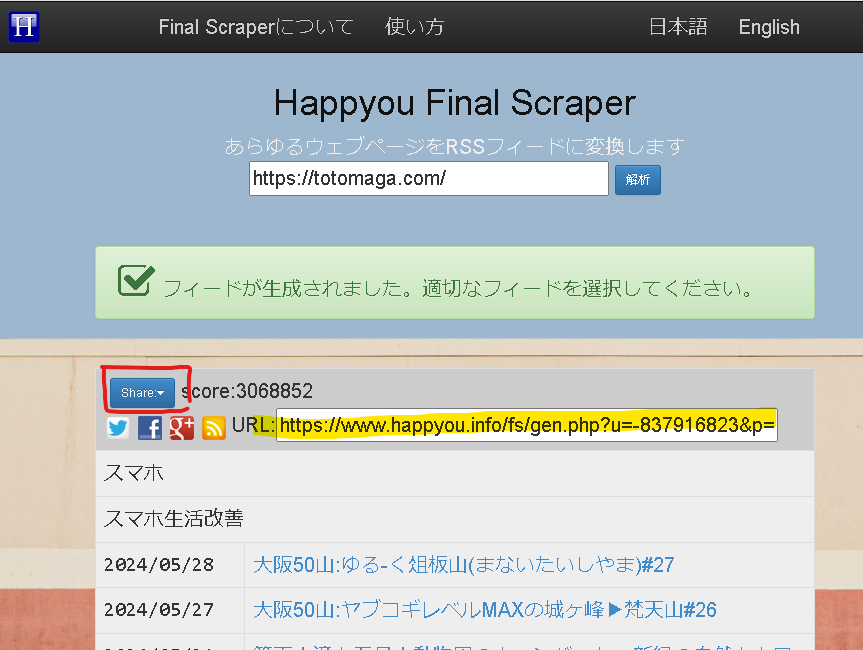
RSSリーダーへの登録
私が普段使用しているのは、「inoreader」で、
下のように検索窓に、先程のRSSフィードアドレスをペーストすると登録完了となります。
登録後は、自動で更新されるため、通常通り記事を読むことができます
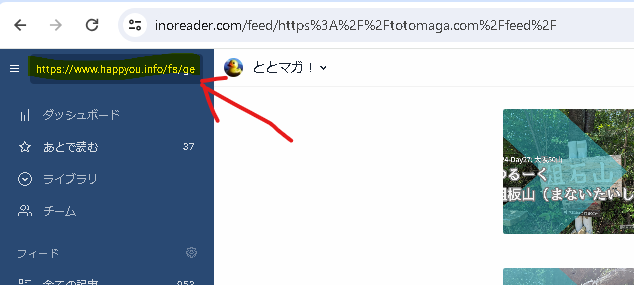
注意点
- 長期間アクセスのないRSSフィードは自動的に削除されることがあります。その場合は再度生成が必要となります。
- ウェブページのデザインや構造が変わると、RSSフィードが生成できなくなる可能性があります。その際は再度RSSフィードの生成からやり直してください。
この方法を活用することで、更新情報を見逃すことなく、快適なインターネットライフを楽しむことができますよ。
前回の記事(RSSリーダー、inoreaderについて)
RSSリーダーの概要や、「inoreader」の詳しい解説や登録方法は以前の記事を確認ください。



コメント お気軽にコメントをお願いします。